هل تريد معرفة تاريخ زيارات المتصفح الخفي في كروم على الاندرويد؟ هناك طريقة!
كيفية الوصول لسجل زيارات التصفح الخفي في تطبيق Google Chrome على هواتف الاندرويد. لكل تستطيع استخدام الإنترنت بشكل عام سواء على هاتفك أو على الكمبيوتر الخاص بك وتستطيع الوصول إلى صفحات الإنترنت المختلفة وأيضاً روابط المواقع فلابد من تواجد شيء أساسي في البداية اهو برنامج أو تطبيق المتصفح، هناك العديد من المتصفحات التي يمكنك الحصول عليها إذا فكرت في الأمر.
وهناك أيضا متصفحات تأتي مع أنظمة التشغيل سواء للهاتف أو الحاسوب أيضاً، ومن تلك المتصفحات التي نتحدث عنها وفي الحقيقة هي الأشهر والأكثر شيوعاً مقترنة بتطبيقات التصفح الأخرى Google Chrome الذي هو واحد من الخدمات التي تقدمها جوجل وله العديد من المميزات مثل التصفح الخفي، إذا كنت تستخدم تلك الإضافة بشكل مستمر فإليك دليل به أكثر من طريقة للوصول إلى زيارات التصفح الخفي على جوجل كروم!
الوصول إلى سجل زيارات التصفح الخفي في Chrome
متصفح كروم واحد من خدمات جوجل التي تقدمها الشركة لكل مستخدمي هواتف اندرويد كإضافة أساسية في كل إصدارات الهواتف، وأيضاً يمكنك تحميله على أي هاتف يعمل بأي نظام آخر كما تريد من المتجر الخاص بهاتفك، وفي الحقيقة كما ذكرنا هو الأكثر استخداماً بين المتصفحات الأخرى وهو الأشهر، وهذا لأنه يوفر العديد من المميزات الرائعة، فمثلاً يوفر المتصفح واجهة رائعة لتوفير تجربة تشبهها، يمكنك أيضاً الوصول إلى زيارات نسخة المتصفح على الكمبيوتر من هاتفك والعكس صحيح، يوفر المتصفح إمكانية ترجمة أي صفحة تريدها عن طريق Google Translate في ثواني ولأي لغة فد تفكر بها، يمكنك أيضاً عرض أي صفحة وكأنك تقوم بزيارتها من الكمبيوتر في هاتفك، كما هناك الآن مجموعات النوافذ!
يمكنك طباعة الصفحات، مشاركتها بأكثر من طريقة، اخذ لقطة شاشة كاملة لها، كما يمكنك إضافة تلك الصفحة لواجهة الهوم، يمكنك أيضاً الوصول إلى تصفح آمن تماماً وكذلك هناك حافظة يمكنك إضافة كل الحسابات وكلمات السر الخاصة بها في مكان واحد لكي لا تفقدها، العديد من المميزات منها التصفح الخفي، فما هي تلك الإضافة؟ وكيف يمكنني الوصول إلى سجل الزيارات التي قمت بها أثناء تفعيلها؟
التصفح الخفي يمكنك استخدامه لكي تصل لأي صفحة تريدها بدون أن تترك أي آثار خلفك، وتلك هي الفكرة الأساسية بالعديد من الأمور التي تحدث بمجرد تفعيلها أولا، بمجرد الخروج من Chrome يتم إغلاق الصفحة بشكل تلقائي، بمجرد أن تنتهي من التصفح لن يكون هناك سجل به ما قمت بزيارته، لا شك أن الأمر جيد، ولكن ماذا إن أردت التعرف على الصفحات التي وصلت إليها بالفعل سابقاً أثناء تفعيل التصفح الخفي؟ هناك بالفعل أكثر من طريقة يمكنك إتباعها.
تتبع استعلامات خوادم DNS
الطريقة الثاني التي سوف نستعين بها اليوم في هذا الدليل بعنوان الوصول إلى زياراته التصفح الخفي من كروم لها بعض العيوب التي يجب أن تكون على علم بها قبل البدء في أي خطوة، وتتمثل تلك العيوب التي نتحدث عنها الآن في الحاجة إلى إعادة نفس الخطوات عند تغيير الشبكة التي تستعين بها، فمثلاً إذا كان الهاتف الذي تقوم بمراقبته يستخدم شبكة معينة فلا يمكن التعرف إلا على الزيارات التي تمت بتلك الشبكة فقط، كل ما عليك للقيام بذلك هو تنفيذ الآتي:
- في بداية الأمر سوف يكون عليك التوجه إلى موقع OpenDNS، وقم من داخله بالتسجيل عن طريق البريد الخاص بك وبعض البيانات الأخرى المطلوبة ( التسجيل بالكامل مجاني).
- بعد الانتهاء تماماً من التسجيل، سوف يكون عليك التوجه إلى صفحة التحكم، وقمن داخل تلك الصفحة بالتأكد من أن العنوان الظاهر أمامك هو عنوان IP الخاص بك، ثم قم بالضغط من نفس الواجهة على زر Add this network.
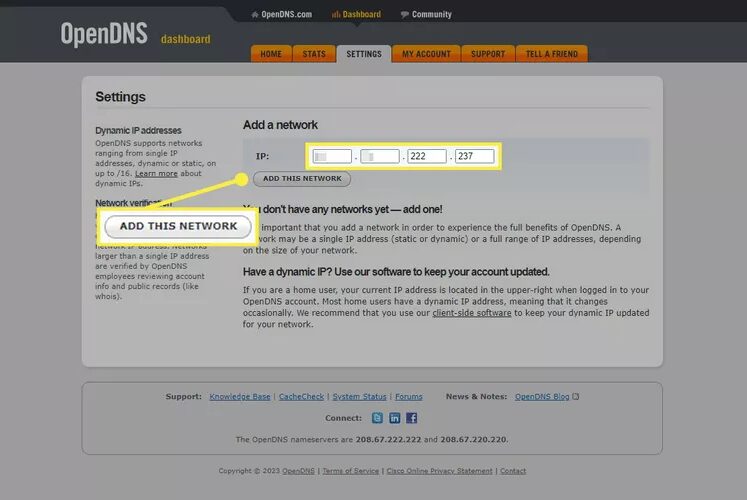
- من النافذة التي سوف تظهر إليك بعد ذلك قم بالضغط على زر OpenDNS Updater for Windows، وانتظر حتى تتم عملية تحميل الأداة على الكمبيوتر، ثم قم بالضغط على زر Done.
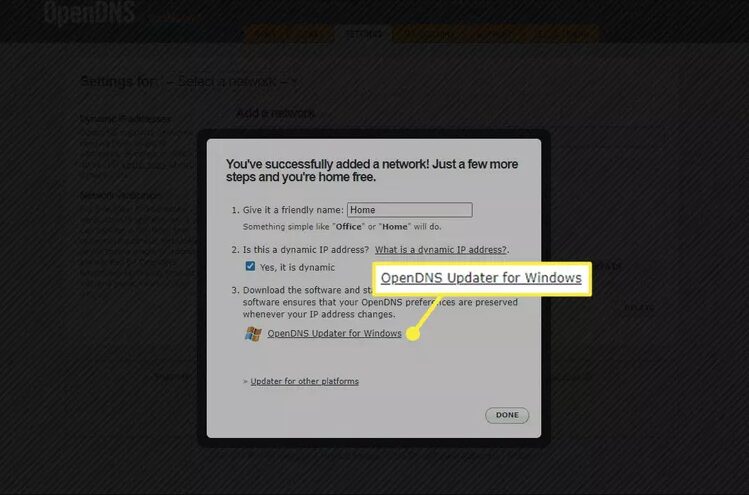
- الآن قم بالدخول إلى الأداة، ومن داخلها قم من النافذة التي سوف تظهر بالتسجيل عن طريق الحساب الذي قمت بإنشائه منذ الخطوة الأولى.
- في تلك الخطوة سوف يكون عليك تحميل تطبيق DNSChanger على هاتفك لكي تقوم بتغيير خوادم DNS، وقم بتلك الخطوة من داخله بعد الانتهاء من التحميل، ثم قم بالرجوع لصفحة موقع OpenDNS.
- الآن قم بالضغط على خيار Settings، وقم من قائمة الإعدادات التي سوف تظهر إليك بالضغط على زر عنوان IP الخاص بك.
- سوف يكون عليك الضغط على زر Stats and Logs، وقم من اخر واجهة سوف تصبح بها بالضغط على خيار Enable stats and logs لتفعيله، وبعدها عليك الضغط على Apply.
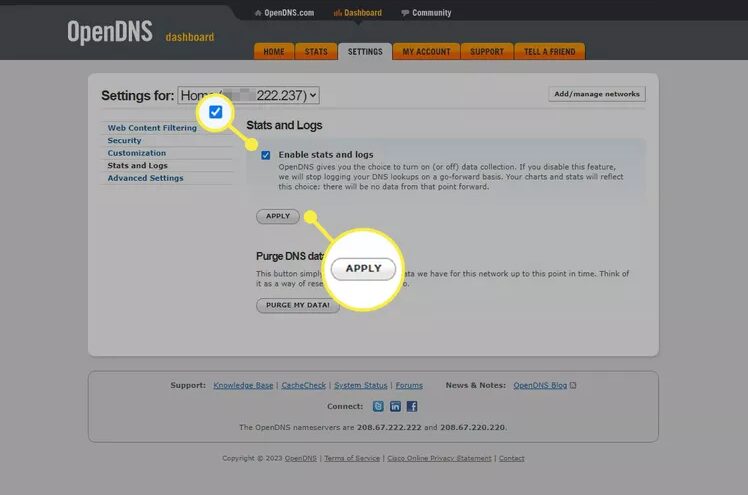
- وأخيراً قم من القائمة الموجودة في الأعلى بالضغط على زر Stats، وبعد ذلك Domains لكي ترى قائمة بكل زيارات التصفح الخفي!
من حساب جوجل الخاص بك
هناك صفحة توفرها جوجل يمكنك عن طريقها للوصول لقائمة بها كل الأنشطة التي قمت بها في خدمات Google المختلفة مثل تطبيق الخرائط، تطبيق كتابة المستندات DOCS أو تطبيق المساحة السحابية جوجل درايف، كما يمكنك استخدام الصفحة في التعرف على كل ما قمت بزيارته في Google Chrome ويمكنك التعرف على ما قمت بزيارته أثناء تفعيل المتصفح الخفي أيضاً:
- في بداية الأمر سوف يكون عليك التوجه إلى رابط تلك الصفحة التي نتحدث عنها.
- من داخل الصفحة قم بالضغط على القائمة الموجودة بجانب Filter by date & product.
- بعد ذلك قم من قائمة Filter by Google product التي سوف تظهر إليك في النافذة الحديدة بالضغط على خيار Search وبعدها اضغط على زر Apply.
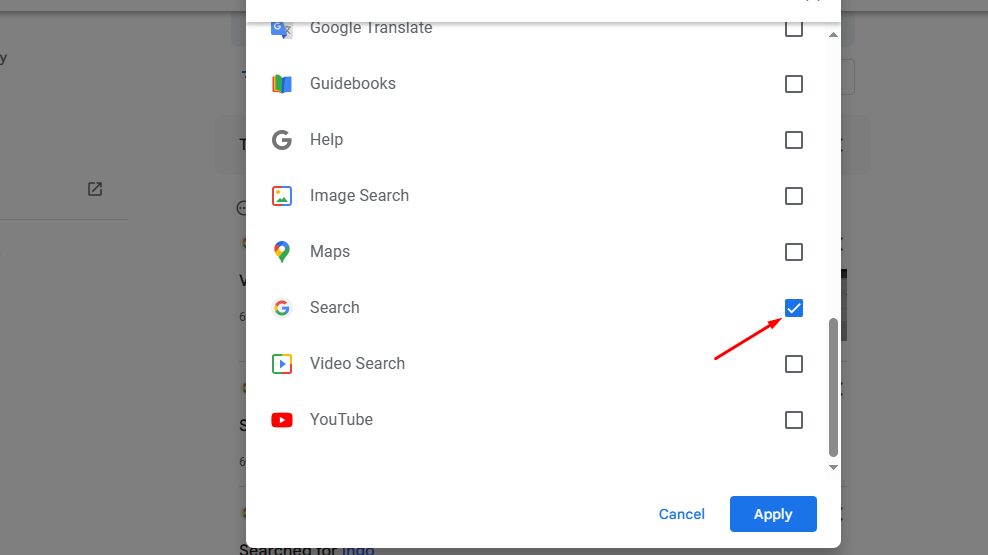
- بمجرد تحديد الخيار والضغط على الزر سوف تظهر إليك عمليات البحث التي قمت بها من محرك البحث جوجل أثناء تفعيل وضعية التصفح الخفي.
تلك هي المقترحات التي يمكنك أن تستعين بها إذا أردت القيام بالوصول إلى سجل الزيارات أثناء تفعيل التصفح الخفي في جوجل كروم، بتنفيذ تلك الخطوات يمكنك الوصول لتلك القائمة، وكما ذكرنا يمكنك أن تقوم بتنفيذ تلك الخطوات إذا أردت مراقبة أبناءك أو المقربين إليك، فهناك مقترح بالفعل في الدليل يمكنه أن يقوم بإرسال تحذير إليك إذا قام من تراقبه بزيارة روابط معينة